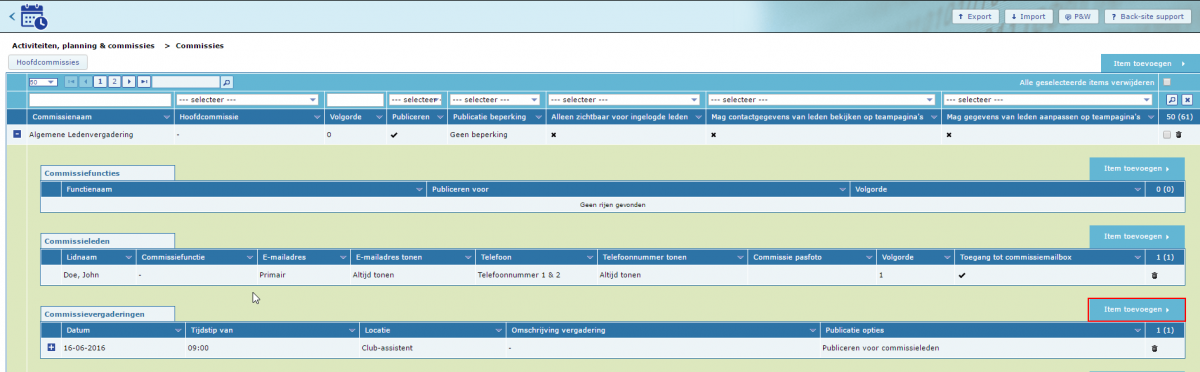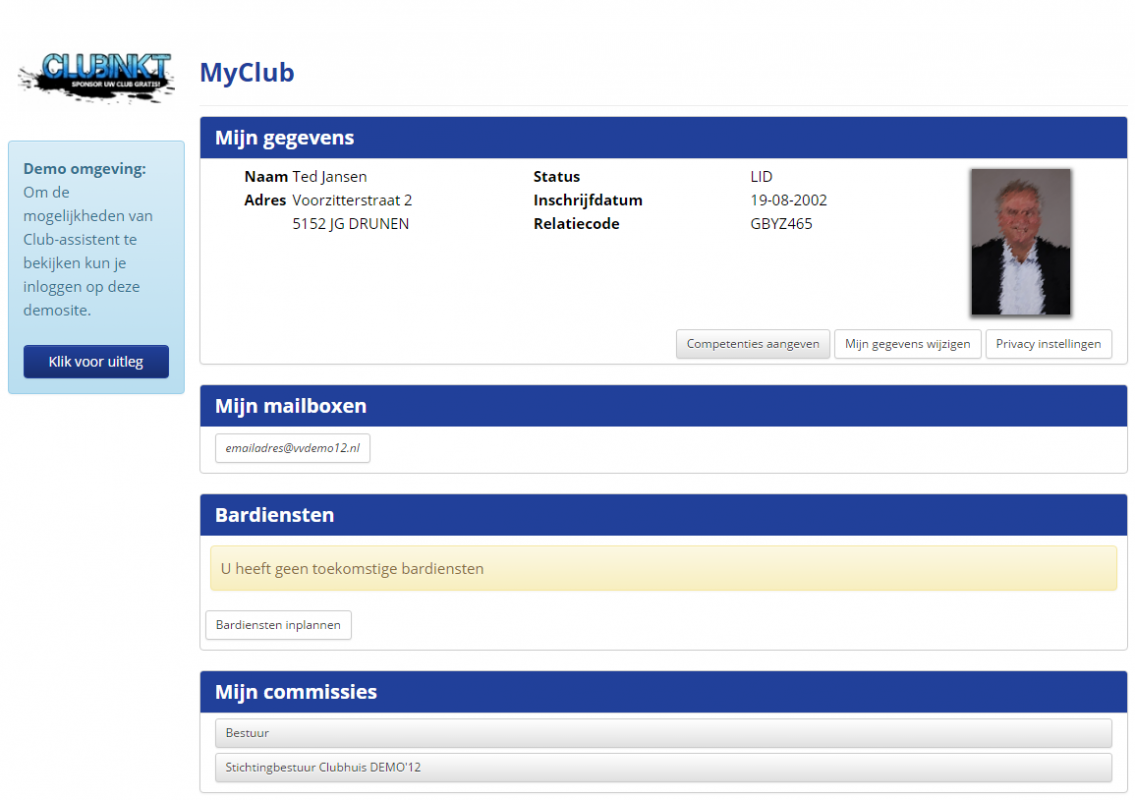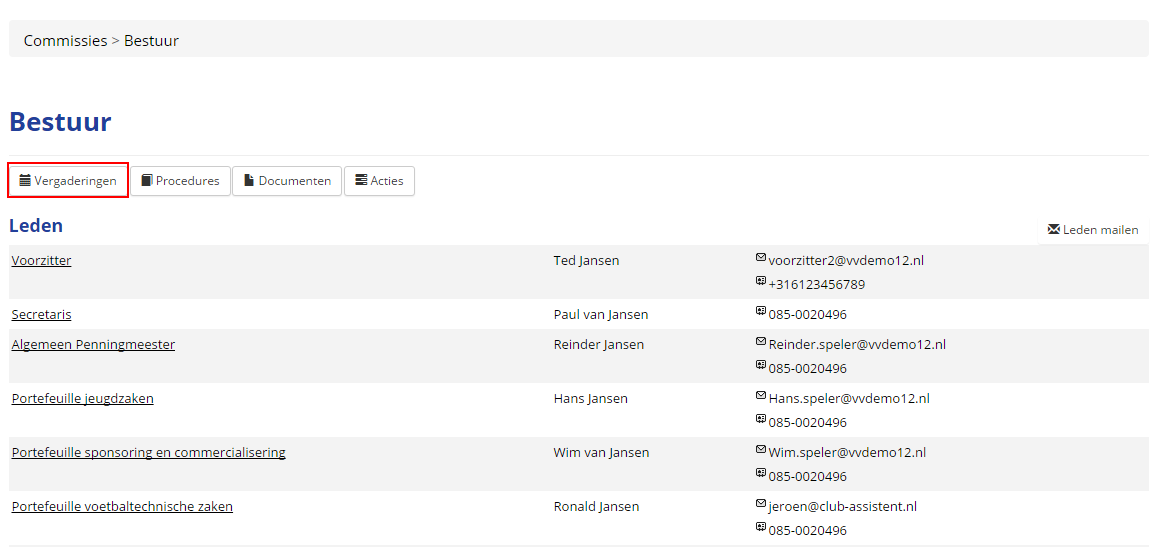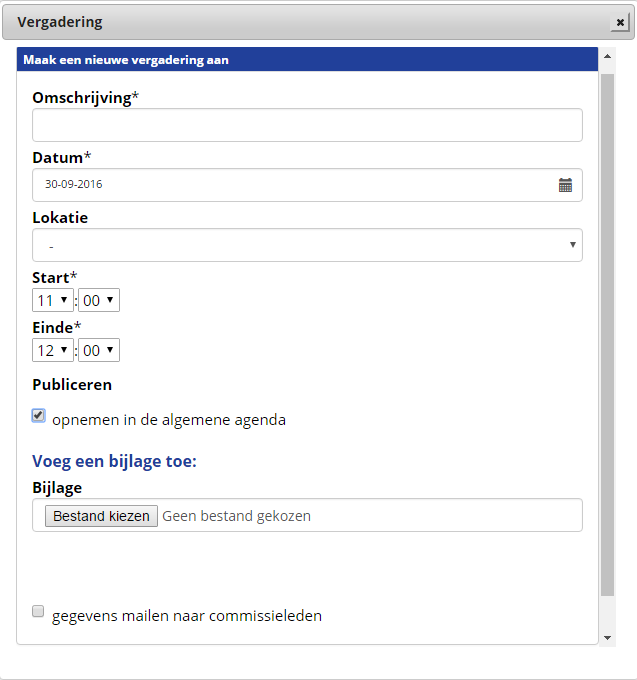Vergadering plannen
Je kunt met Club-assistent een vergadering inplannen bij een commissie zoals bijvoorbeeld het Bestuur. Alle leden van een commissie kunnen een vergadering inplannen dit kan via de voorkant van de website bij MyClub of in Club-assistent. In deze tutorial worden beide mogelijkheden uitgelegd.
Commissievergadering toevoegen in Club-assistent
Je gaat in Club-assistent naar 'Activiteiten, planning & commissies'. Vervolgens klik je onder het kopje 'Commissies & Procedures' op 'Commissies'. Dan klik je op het plusje voor de commissie waar je een vergadering voor wilt inplannen. Vervolgens scroll je naar beneden tot je 'Commissievergaderingen' ziet staan, en hier klik je rechts op "Item toevoegen".
Indien je geen nieuwe vergadering wilt toevoegen, maar een huidige vergadering wilt aanpassen, dien je te klikken op de vergadering die je wilt aanpassen
Indien je geen nieuwe vergadering wilt toevoegen, maar een huidige vergadering wilt aanpassen, dien je te klikken op de vergadering die je wilt aanpassen
| Commissie | Hier wordt de naam van de commissie getoond. Is dit niet de juiste, klik dan rechts onderin op 'Annuleren' en herhaal de stappen die hierboven zijn omschreven. |
| Datum | Vul hier de datum van de vergadering in. |
| Tijdstip van | Vul hier in hoe laat de vergadering begint. |
| Tijdstip tot | Vul hier in tot hoe laat de vergadering naar verwachting duurt. |
| Locatie | Waar vindt de vergadering plaats |
| Omschrijving | Vul hier een omschrijving van de vergadering in |
| Publicatie opties | Staat standaard op niet publiceren, dan wordt hij niet in de algemene agenda getoond. Je kunt ook kiezen voor de opties 'Publiceren voor commissieleden' en 'publiceren in algemene kalender' |
Klik vervolgens rechts onder in de pagina op "Opslaan" om de vergadering op te slaan. De vergadering is nu ingepland!
Commissievergadering toevoegen in MyClub
Ga op de website naar "Inloggen", en log in met je inloggegevens. Deze knop staat over het algemeen boven op de website in een balk. Ga vervolgens naar 'Mijn commissies' en klik op de juiste commissie. Vervolgens klik je op "Vergaderingen". Nu verschijnt onder deze knop "Vergadering inplannen" klik daar op.
Nu zie je een schema van deze week en daar boven de ruimtes waar je de vergadering kunt inplannen. Je kunt boven aan de pagina een ruimte selecteren. En in het schema kan je klikken op de gewenste tijd en dag. Rechts boven het schema staan pijltjes om naar de vorige en volgende week te gaan. Klik in het schema op de gewenste tijd en vul het formulier in.
Nu zie je een schema van deze week en daar boven de ruimtes waar je de vergadering kunt inplannen. Je kunt boven aan de pagina een ruimte selecteren. En in het schema kan je klikken op de gewenste tijd en dag. Rechts boven het schema staan pijltjes om naar de vorige en volgende week te gaan. Klik in het schema op de gewenste tijd en vul het formulier in.
| Omschrijving* | Vul hier een omschrijving van de vergadering in |
| Datum* | Vul hier de datum van de vergadering in. |
| Locatie | Waar vindt de vergadering plaats? |
| Start* | Vul hier in hoe laat de vergadering begint. |
| Einde* | Vul hier in tot hoe laat de vergadering naar verwachting duurt. |
| Publiceren | Vink dit aan om de vergadering niet alleen in de commissieplanning op te nemen, maar ook in de algemene agenda van de vereniging. |
| Bijlage | Upload optioneel een bijlage bij je vergadering, zoals bijvoorbeeld de agenda. |
| Gegevens mailen naar commissieleden | Vink dit aan om de details van de vergadering naar alle commissieleden te mailen. |
Klik rechts onder in het scherm op 'Opslaan' om de vergadering in te plannen.
Reservering van de vergadering op akkoord zetten
Je hebt nu een vergadering ingepland in de door jou gekozen locatie/ruimte. Deze vergadering dient in de ruimte goed gekeurd te worden om misverstanden te voorkomen. Dit doe je in Club-assistent bij 'Activiteiten, planning & commissies'. Klik vervolgens rechtsboven op 'Reserveringen'.
Nu krijg je een overzicht te zien met alle reserveringen in de komende week. Rechtsboven kan je op de pijltjes klikken om een week vooruit te gaan of kiezen voor de maandweergave.
Om de vergadering goed te keuren klik je op de vergadering. Vervolgens zet je de status op akkoord en klik je rechtsonder in het vak op 'Opslaan'.
Nu krijg je een overzicht te zien met alle reserveringen in de komende week. Rechtsboven kan je op de pijltjes klikken om een week vooruit te gaan of kiezen voor de maandweergave.
Om de vergadering goed te keuren klik je op de vergadering. Vervolgens zet je de status op akkoord en klik je rechtsonder in het vak op 'Opslaan'.